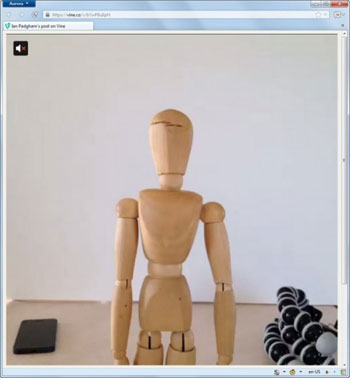حل مشکل پخش نشدن ویدئوهای Vine در فایرفاکس
- مجموعه: ترفندهای اینترنتی
حل مشکل پخش نشدن ویدئوهای Vine در فایرفاکس
حتما شما هم با سرویس های جدیدی مثل Vine و امثال آنها که خدمات ویدئوهای کوتاه ارایه می دهند آشنایی دارید. پس از اینکه واین پا به عرصه گذاشت و ویدئوهای شش ثانیه ای را معرفی کرد، فیسبوک هم قابلیت آپلود ویدئوهای پانزده ثانیه ای را به اینستاگرام افزوده تا از توییتر عقب نماند.
اما به سراغ و این برویم. این سرویس اپلیکیشن هایی برای سیستم عامل های آی او اس و اندروید دارد. همچنین وبسایت آن به نشانی Vine.co نیز ویدئوهایی که کاربران در حالت عمومی ( Public ) منتشر کنند را در اختیار سایر کاربران قرار می دهد. بنابراین می توانید خیلی راحت به این وبسایت مراجعه کرده و ویدئوهای سایر کاربران را مشاهده کنید. اما باید بدانید که امکان آپلود ویدئو فقط از طریق اپلیکیشن و این صورت می گیرد و از طریق وبسایت امکانپذیر نخواهد بود.
اما در صورتی که با آخرین نسخه مرورگر فایرفاکس به وبسایت و این بروید، نمی توانید ویدئوها را پخش کنید. در واقع یک تصویر ثابت به جای ویدئوی مورد نظر خواهید دید. اما اگر صفحه مذکور را با مرورگرهای دیگری مثل اینترنت اکسپلورر یا گوگل کروم باز کنید، به راحتی ویدئوی موجود در آن پخش خواهد شد.
برای تست کردن این مشکل می توانید این لینک را با آخرین نسخه فایرفاکس باز کنید. مشاهده خواهید کرد که ویدئو پخش نمی شود. در واقع دلیل بروز مشکل این است که واین برای پخش ویدئوها از قابلیت ویدئویی HTML5 استفاده می کند. اما در صورتی که مرورگر شما از HTML5 پشتیبانی نکند، به ادوبی فلش سوئیچ خواهد کرد و سعی می کند که از آن استفاده کند.
اما به نظر می رسد که در این سوئیچ کردن بین HTML5 و ادوبی فلش مشکلی پیش می آید و در هر صورت ویدئو پخش نمی شود. اما در اینجا می توانیم از یک راه حل موقتی استفاده کنید. در اینجا می توانیم با غیر فعال کردن قابلیت پخش ویدئوی HTML5 کاری کنیم که وبسایت و این مجبور به استفاده از فلش شود. برای انجام این کار مراحل زیر را طی کنید.
۱- عبارت about:config را در نوار آدرس فایرفاکس تایپ کرده و اینتر را بزنید. سوالی از شما پرسیده خواهد شد که باید دکمه I’ll careful, I promise را بزنید.
۲- در این صفحه عبارت media.windows-media-foundation.enabled را جستجو کنید.
۳- مقدار پیشفرض این گزینه true است که با دوبار کلیک کردن روی آن به false تغییر داده خواهد شد.
اکنون همه چیز درست است و فایرفاکس می تواند به درستی ویدئوهای و این را پخش کند. چون اکنون به صورت مستقیم از ادوبی فلش استفاده خواهد کرد. البته توجه داشته باشید که انجام این کار روی کارکرد وبسایت های دیگری از که از HTML5 بهره می برند تاثیر خواهد گذاشت.
در صورتی که زیاد از وبسایت های مبتنی بر HTML5 استفاده می کنید، می توانید ویدئوها را روی سیستم دانلود کرده و سپس تماشا کنید و یا اینکه از یک مرورگر دیگر برای پخش ویدئوها استفاده نمایید. برای دانلود کردن ویدئوها کار شما کمی سخت است چون باید از ترفندهایی استفاده نمایید تا لینک دانلود ویدئو را پیدا کنید.
برای یافتن لینک دانلود ویدئوها از روش زیر استفاده کنید.
۱- روی صفحه راست کلیک کرده و گزینه View Page Source را انتخاب کنید.
۲- سپس کلیدهای ترکیبی Ctrl + F را بزنید تا کادر جستجو باز شود.
۳- اکنون عبارت mp4 را وارد کنید.
۴- اولین لینکی که به یک فایل با فرمت mp4 ختم می شود را کپی کنید.
۵- اکنون می توانید لینک را با استفاده از مرورگر باز کرده و یا از برنامه های مدیریت دانلود برای دانلود کردن آن بهره بگیرید.
منبع:gooyait.com